Mientras trabajas en Photoshop, ¡a menudo te olvidas de guardar tu trabajo rápidamente! o no tiene la oportunidad de guardar el archivo debido a razones inesperadas, lo que resultó en la pérdida de datos. Ya sea debido a una eliminación accidental, un error humano, un apagado repentino del sistema, un corte de energía o cualquier otro percance.
Entonces, hoy en esta guía discutiremos cómo recuperar archivos CS5 perdidos, eliminados o no guardados en Photoshop usando 6 formas efectivas. Si desea recuperar el archivo Photoshop CS5, ¡continúe leyendo esta publicación hasta el final……!
Datos Recuperación Herramienta.
Recupere datos de unidades USB, Pendrives, tarjeta SD, SSD, HDD y otros dispositivos en Windows. Probar ahora!
¿Cómo recuperar archivos CS5 eliminados o no guardados en Photoshop?
En esta sección, he enumerado varias formas de recuperar archivos de Photoshop CS5 y CS4 no guardados. Si desea recuperar sus archivos PSD, simplemente revíselos con atención.
- #1: Restaurar archivos de Photoshop eliminados de la Papelera de reciclaje
- #2: Recuperar archivos PSD no guardados de Open Reciente
- #3: Recuperar archivos de Photoshop no guardados usando la función Autorrecuperación
- #4: Restaurar archivos de Photoshop no guardados desde la carpeta temporal
- #5: Restaurar archivos PSD eliminados usando Copia de seguridad y restauración de Windows
- #6: Cómo recuperar archivos PSD perdidos o eliminados usando la Photoshop archivos recuperación herramienta
#1: Restaurar archivos de Photoshop eliminados de la Papelera de reciclaje
Si ha eliminado accidental o involuntariamente sus archivos PSD, vaya directamente a la Papelera de reciclaje y busque allí los archivos eliminados. Si los archivos perdidos están disponibles, simplemente restáurelos desde la carpeta de la papelera de reciclaje.
Sin embargo, si recientemente vació la carpeta de la papelera de reciclaje, los elementos eliminados no existirán allí. Puedes optar por el siguiente método.
#2: Recuperar archivos PSD no guardados de open recent
Mientras trabaja en Photoshop, si su sistema se congela, falla o se cierra inesperadamente y no puede guardar los archivos, puede usar la función “Abrir reciente” para recuperar sus archivos PSD no guardados.
Abra Adobe Photoshop, vaya a “Archivo” > “Abrir reciente” y busque su archivo PSD perdido. Luego, simplemente abre y restaura tus archivos PSD no guardados.
#3: Recupere archivos de Photoshop no guardados usando la función Auto recuperación
Adobe Photoshop CS5 tiene una feature de recuperación automática que guarda automáticamente la copia de seguridad de sus archivos de Photoshop de forma regular.
La función suele estar habilitada de forma predeterminada en Photoshop y se puede utilizar para recuperar archivos PSD no guardados en caso de apagados inesperados o fallas del sistema.
Sin embargo, aún puedes verificar si esta función está habilitada o no.
Para comprobar esto, debe ir a Archivo -> Preferencias -> Manejo de archivos -> Opciones para guardar archivos. Aquí, debe verificar si la opción “Guardar automáticamente la información de recuperación cada” está habilitada o no.

Si la opción Auto recuperación está habilitada pero no puede ver los archivos PSD guardados automáticamente, puede buscar los archivos PSD no guardados en Autorrecuperación.
- Ubicación de Autorrecuperación de Photoshop en Windows:
C:\Users\[username]\AppData\Roaming\Adobe\Adobe Photoshop CS5\AutoRecover
- Ubicación de Autorrecuperación de Photoshop en Mac:
Users/[username]/Library/Application Support/Adobe/Adobe Photoshop CS5/AutoRecover
#4: Restaurar archivos de Photoshop no guardados desde la carpeta temporal
Cuando trabajas en archivos de Photoshop, la aplicación usa la carpeta Temp para guardar el trabajo. Estos archivos existen en una carpeta Temp y actúan como respaldo cuando la aplicación falla.
Puede utilizar estos archivos temporales para recuperar archivos de Adobe Photoshop CS4 siguiendo estos pasos:
- En primer lugar, navegue hasta C:/Users/UserName/AppData/Local/Temp/(ubicación de los archivos temporales de Photoshop).
- Aquí, debe abrir la carpeta Temp y luego ubicar los archivos PSD requeridos.

- Cambie el nombre de la extensión del archivo de .tmp a .psd/.psb/.pbb y luego simplemente restaure los archivos psd en la ubicación deseada de su PC.
Alternativamente, puede iniciar el cuadro de diálogo EJECUTAR, luego escribir %temp% y presionar Intro. Aquí debe ubicar los archivos PSD etiquetados como “Photoshop” y luego abrirlos. Simplemente cambie la extensión del archivo de .temp a .psd y luego guárdelo en la ubicación deseada de su PC.
#5: Restaurar archivos PSD eliminados usando Copia de seguridad y restauración de Windows
Si ha habilitado la opción de copia de seguridad y restauración en Windows para realizar copias de seguridad de sus archivos de forma regular, puede utilizar esta opción para recuperar el archivo CS5 de Photoshop no guardado.
Siga estos pasos para restaurar archivos de Photoshop desde la carpeta de copia de seguridad y restauración:
Paso 1: abra el Panel de control de su computadora y luego vaya a “Sistema y seguridad” > “Copia de seguridad y restauración“.

Paso 2: en la ventana Copia de seguridad y restauración, haga clic en “Restaurar mis archivos“.
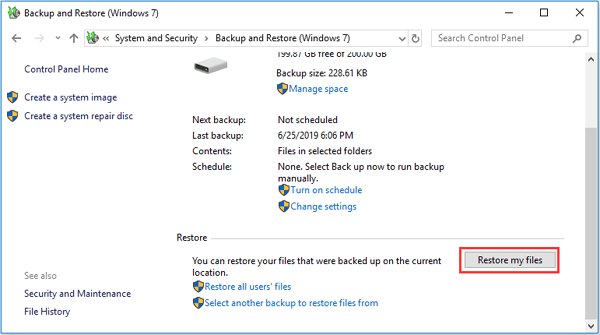
Paso 3: Ahora, se le pedirá que restaure los archivos de una copia de seguridad específica o que elija una copia de seguridad diferente. Elija la opción según sus preferencias de copia de seguridad.
Paso 4: Si ha realizado una copia de seguridad de todo su sistema, simplemente vaya a la ubicación específica donde están almacenados los archivos de Photoshop CS5.
Paso 5: Explore la carpeta de respaldo, busque los archivos que desea restaurar y elija la ubicación donde desea guardar sus archivos PSD.
Paso 6: Finalmente, haga clic en el botón “Restaurar” para comenzar el proceso de restauración del archivo de Photoshop.
Cómo recuperar archivos PSD perdidos o eliminados usando la Photoshop archivo recuperación herramienta
Si no puede recuperar el archivo CS5 de Photoshop incluso después de probar los métodos anteriores, puede utilizar Photoshop archivo recuperación. Es un software recomendado profesionalmente que puede ayudarlo a recuperar archivos PSD perdidos o eliminados sin respaldo.
Esta herramienta no sólo recupera los archivos CS5 perdidos sino que también recupera el archivo Adobe Photoshop CS3. Además de eso, también admite la recuperación de archivos de Adobe Photoshop CS1, CS2, CS4, CS5, CS6 y CC.
Además de la Adobe Photoshop archivo recuperación, también restaura otros formatos de archivos de imagen, como SR2, CR, NEF, ORF, CR2, JPEG, PNG, BMP, GIF, PSD y más.
¿Entonces, Qué esperas? Descargue, instale y utilice rápidamente este programa y recupere sus archivos PSB perdidos o eliminados con facilidad.


* La versión gratuita del programa sólo escanea y obtiene una vista previa de los elementos recuperables.
Siga la guía paso a paso para aprender a utilizar este software:
Paso 1: Seleccione el deseado Ubicacion
En primer lugar, seleccione la unidad, los medios externos o el volumen del que desea recuperar los archivos multimedia eliminados. Despues de seleccionar, haga clic en 'Escanear'.

Paso 2: Vista previa Recuperado Medios de comunicacion Archivos
A continuacion, puede obtener una vista previa de los archivos multimedia recuperables despues de que se complete el proceso de escaneo.

Paso 3: recuperar Medios de comunicacion Archivos
Por último, puede seleccionar las imágenes, el audio y los archivos de video que desea restaurar y hacer clic en la opcion 'Recuperar' para guardarlos en la ubicacion que desee.

FAQs [Preguntas frecuentes]
¿Puedo recuperar algo que no guardé en Photoshop?
Sí, puedes recuperar tus archivos no guardados en Photoshop. Si ha habilitado la función Autoguardado en Photoshop, puede recuperar fácilmente sus archivos PSD no guardados de Photoshop en caso de que el sistema se apague o falle inesperadamente.
¿Cómo recupero archivos de Photoshop gratis?
Simplemente puede recuperar sus archivos de Photoshop de forma gratuita desde la opción de archivos recientes, la papelera de reciclaje, la función de recuperación automática o mediante archivos temporales.
¿Cómo guardo un archivo de Photoshop CS5?
Aquí se explica cómo guardar su CS5 en Photoshop:
- Abra la imagen en Adobe Photoshop
- Luego, vaya al menú Archivo > opción Guardar como.
- Ahora aparecerá un cuadro de diálogo donde deberá escribir el nombre del archivo deseado y elegir una ubicación para el archivo. (use un nuevo nombre de archivo para evitar sobrescribir el archivo original)
- Finalmente, haga clic en la opción Guardar.
¿Photoshop CS5 guarda automáticamente?
No, la función Autoguardado generalmente no está disponible en Adobe Photoshop CS5.
¿CS5 es mejor que CS6?
CS6 generalmente se considera mejor que CS5, ya que introdujo nuevas funciones, mejor rendimiento y también herramientas mejoradas en las aplicaciones de Adobe Creative Suite.
¿Por qué Photoshop no guarda mis archivos?
Si no puede guardar el archivo específico en Adobe Photoshop que no sea un formato de archivo PSD o TIFF, el archivo es demasiado grande para cualquier otro tipo de formato. Intente reducir el tamaño del archivo para solucionar esta situación.
Conclusión
Perder sus archivos importantes de Photoshop puede ser una experiencia estresante, especialmente cuando trabaja en ellos durante varias horas o días. ¡Pero no hay nada de qué preocuparse! Las soluciones especificadas anteriormente seguramente le ayudarán a recuperar el archivo Photoshop CS5.
Entonces, si accidentalmente perdió o eliminó su psd. archivos, aplique los métodos indicados uno por uno hasta que realice la recuperación del archivo PSD con éxito.
Gracias por leer el articulo…..!

Taposhi is an expert technical writer with 5+ years of experience. Her in-depth knowledge about data recovery and fascination to explore new DIY tools & technologies have helped many. She has a great interest in photography and loves to share photography tips and tricks with others.
